שיטות להגדרת הזחה ותליה ב-Microsoft Word
קיימות טכניקות שונות ליצירת הזחה ולהחיל את הכניסה התלויה ב-Microsoft Word בקלות. אלה מוזכרים כדלקמן:
- שימוש באפשרות שורת התפריטים
- שימוש באפשרות תיבת הדו-שיח של פסקה
- שימוש באפשרות מקש קיצור
- שימוש בסרגל
- שימוש בדרך הידנית
בעיקרון, בכל השיטות, נראה כיצד לבצע הזחה במסמך שלך ולהחיל את הכניסה התלויה. הבה נדון במושג זה בפירוט הולם בסעיף הבא.
שיטה 1: שימוש באפשרות שורת התפריטים
זוהי השיטה הראשונה בה נלמד על החלת הזחה על הפסקה דרך שורת התפריטים המוצגת בראש חלון המסמך. אנו יכולים להחיל הזחה על ידי ביצוע השלבים שהוזכרו:
1. לאחר בחירת הפסקה, בחר בכרטיסייה 'פריסה' משורת התפריטים.
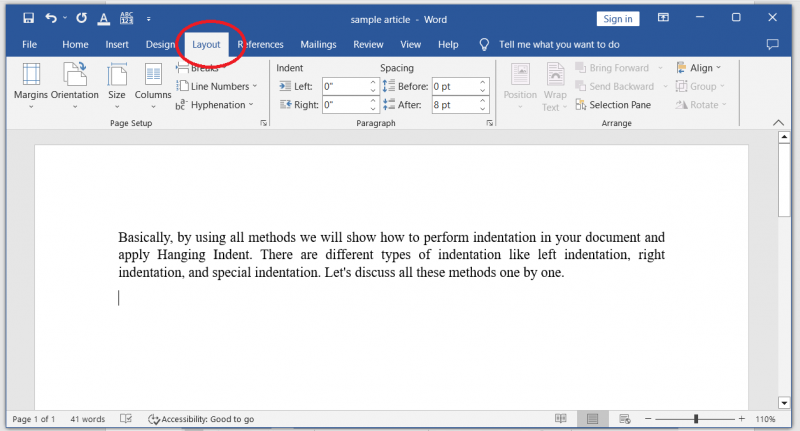
2. בחר באפשרות הגדרת הפסקה  תחת קבוצת 'פסקה'.
תחת קבוצת 'פסקה'.
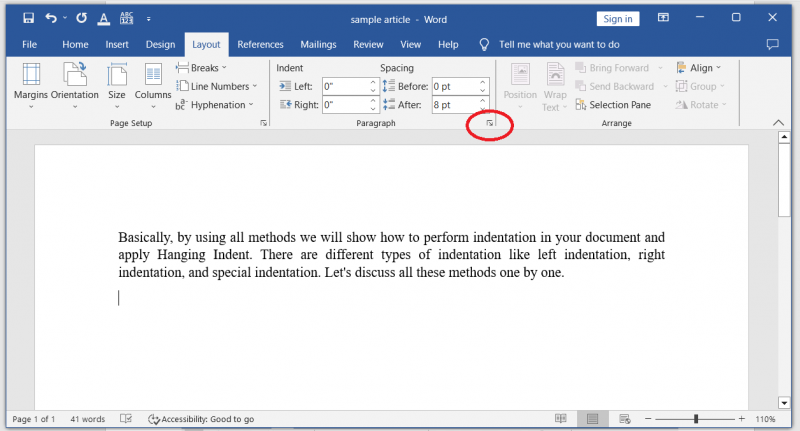
3. תיבת הדו-שיח של הזחה תופיע. בחר באפשרות התלייה על ידי לחיצה על האזור הנפתח המיוחד.
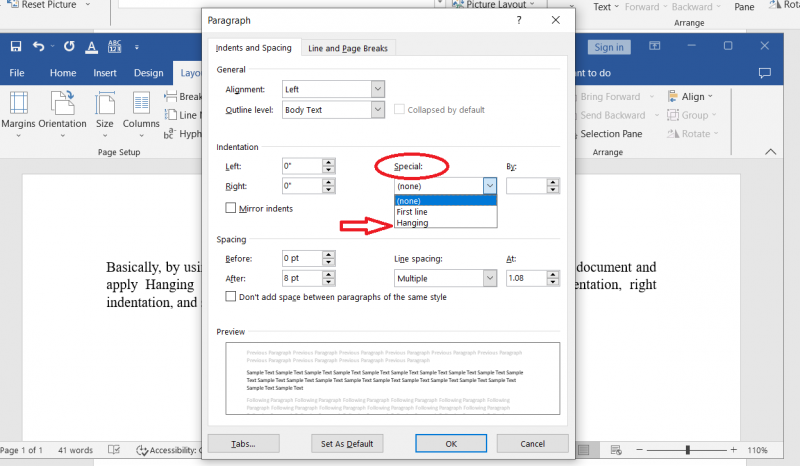
4. לאחר בחירת אפשרות התלייה, לחץ על כפתור 'אישור' כדי להחיל את הזחה התלייה על הפסקה.
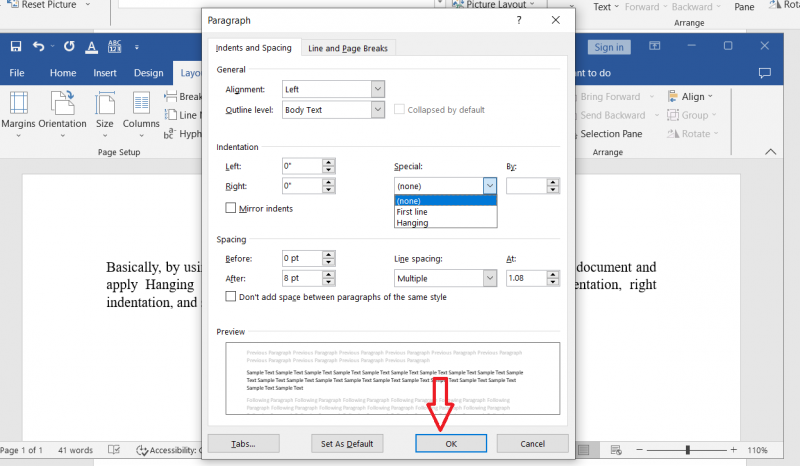
כפי שאתה יכול לראות, הזחה התלויה מוגדרת בפסקה. צילום המסך של הפסקה מצורף להלן:
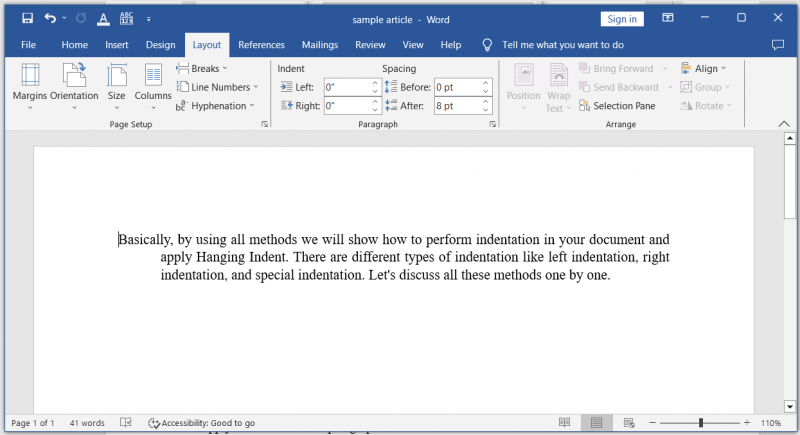
שיטה 2: שימוש באפשרות מקש קיצור
Microsoft Word מקל על הקריאה בעזרת הזחה החלה על פסקאות. זוהי דרך נוספת להחיל הזחה על פסקה בעזרת מקש קיצור. השיטה הזו כל כך מתקדמת ומהירה. אתה יכול לעשות זאת על ידי לחיצה על כמה מקשים.
1. בוא נבחר את הפסקה ולאחר מכן הקש על מקש הקיצור 'Ctrl + T' בשילוב כדי להחיל את ההזחה התלויה על הפסקה. בדרך זו, נוכל להחיל את ההזחה על הפסקה. להלן צילום המסך שבו אנו מבצעים את ההזחה:
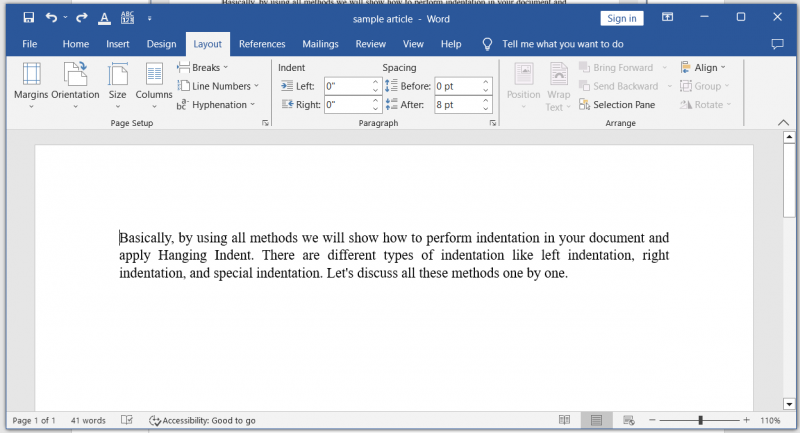
זהו צילום המסך שבו אתה יכול לראות שההזחה מתבצעת על ידי לחיצה על המקשים 'Ctrl + T'.
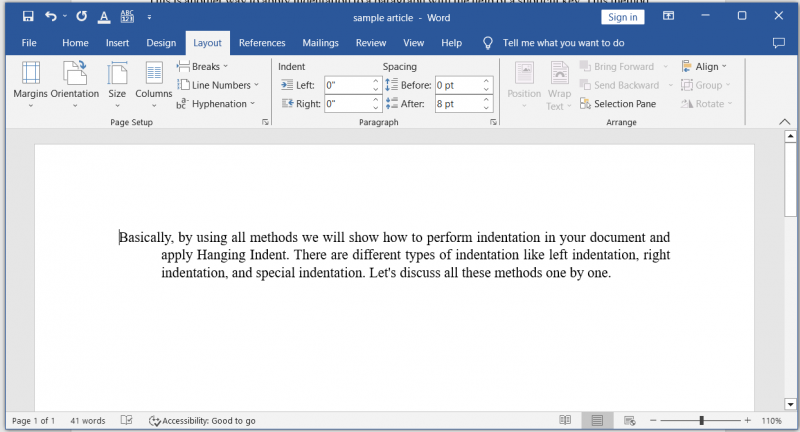
כדי להסיר את ההזחה מהמסמך, הקש על השילוב של מקשי 'SHIFT+CTRL+T'.
שיטה 3: שימוש בתיבת הדו-שיח פסקה
זוהי השיטה השלישית שנסביר במאמר זה כדי להחיל את ההזחה על כל הפסקאות או הפסקה הספציפית של כל מסמך Microsoft Word. נלמד כיצד להשתמש בתיבת הדו-שיח של הפסקה כדי להחיל את ההזחה התלויה באמצעות טכניקה זו. נחקור שיטה זו בשלבים שונים.
1. ב-Microsoft Word, בחר את הפסקה שבה תרצה שההזחה תופיע.
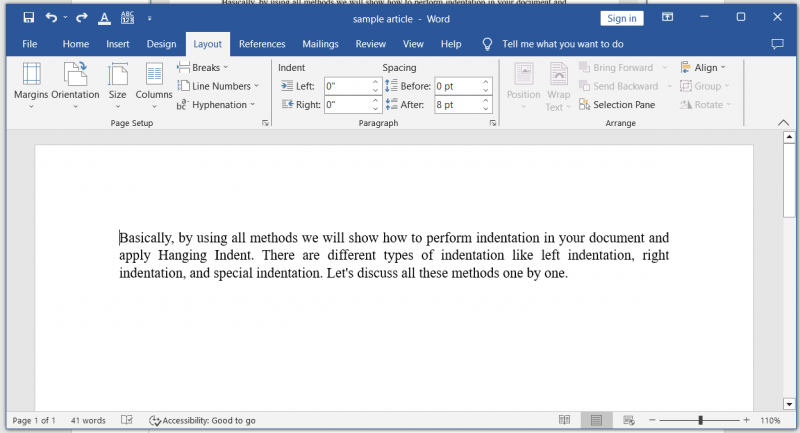
2. לאחר מכן, לחץ לחיצה ימנית על הפסקה שנבחרה. לאחר מכן, בחר באפשרות הפסקה.
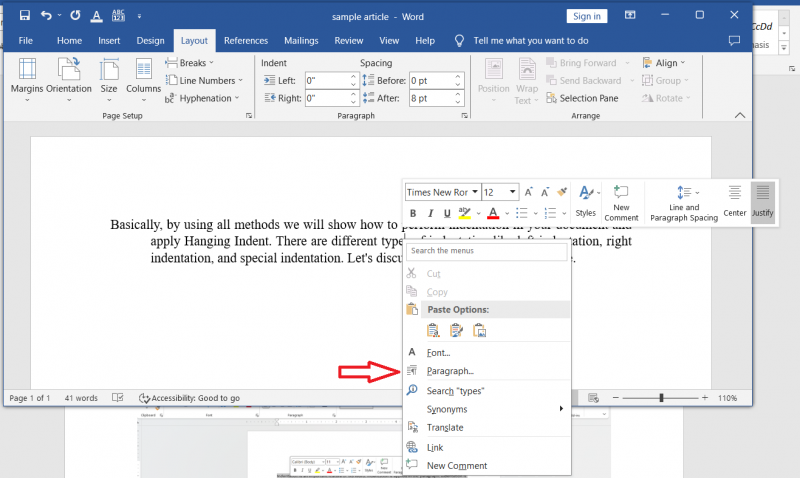
3. כשנבחר באפשרות הפסקה תופיע תיבת הדו-שיח של הפסקה.
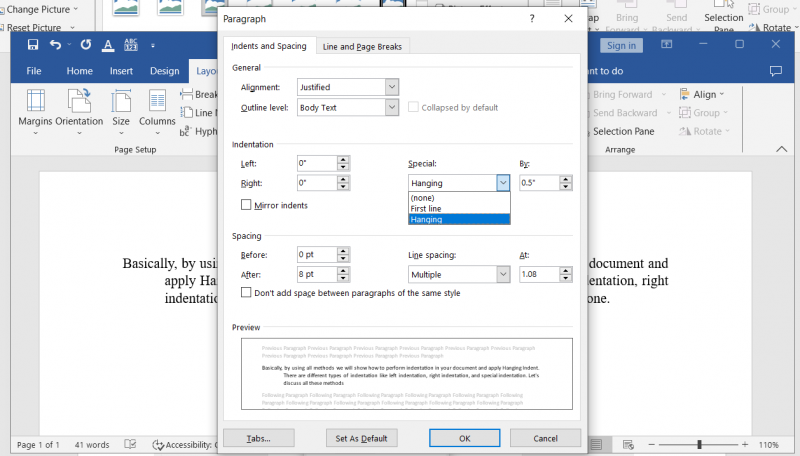
4. בתיבת הדו-שיח 'פסקה', בחר באפשרות 'מיוחד' מהתפריט הנפתח שליד הקטע 'הזחה'. לאחר מכן, בחר באפשרות התלייה מהתפריט הנפתח כדי להחיל את ה-'Hang-Indent' על הפסקה כפי שניתן לראות בקטע הבא:
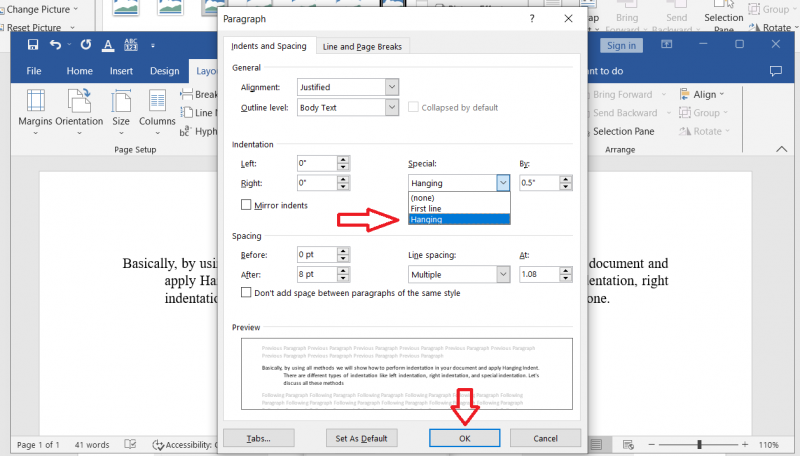
5. לאחר מכן, לחץ על כפתור 'אישור' כדי להחיל את שינויי ההזחה התלויים הללו על הפסקה. לאחר מכן, אנו יכולים לראות שההזחה התלויה מוחלת בהצלחה בפסקה, כאילו השורה הראשונה זהה, ומתחת לכל השורות יש שוליים ימניים של חצי אינץ' במסמך Microsoft Word.
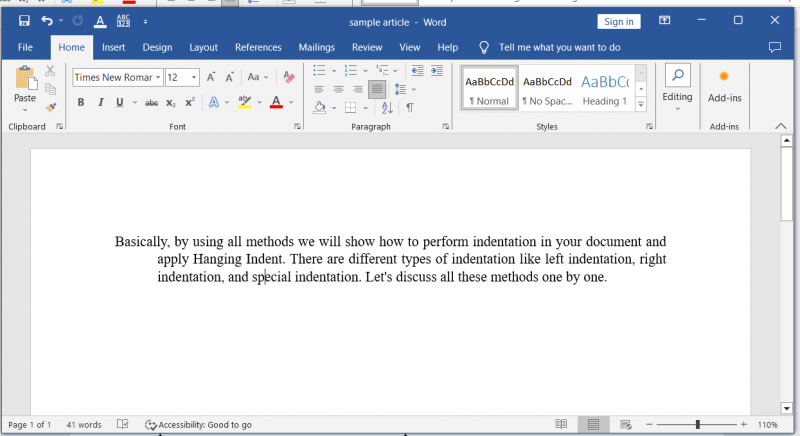
על ידי יישום שיטה זו, הוספנו הזחה לפסקה כפי שאתה יכול לראות.
שיטה 4: שימוש בסרגל
זוהי השיטה הרביעית שבאמצעותה נוכל להחיל הזחה על הפסקה במסמך Microsoft Word. בשיטה זו, נוכל להחיל את הכניסה לתלייה באמצעות סרגל מסמך. אז בואו נחקור את השיטה הזו ונחלק אותה לשלבים שונים:
1. בחר את הפסקה מחלון המסמך שעליה תוחל ההזחה.
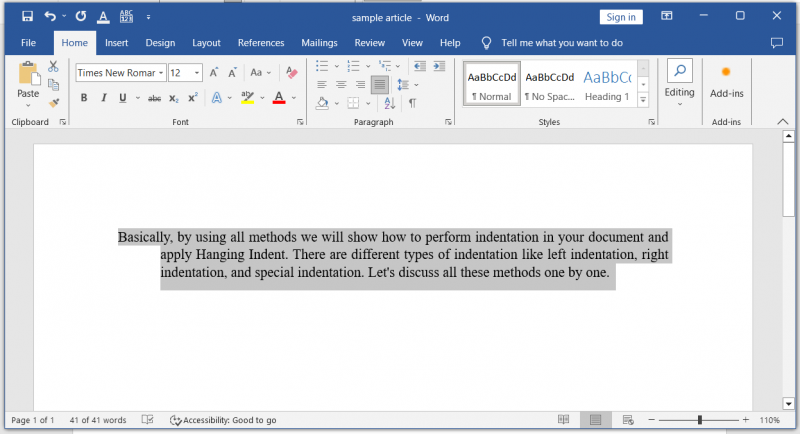
2. ודאו שהסרגל מוצג בדף המסמך של Microsoft Word כי נחיל את ההזחה באמצעות הסרגל. כפי שמראה צילום המסך, הסרגל של Microsoft Word אינו פעיל. כעת, בחר בכרטיסייה 'תצוגה' משורת התפריטים.
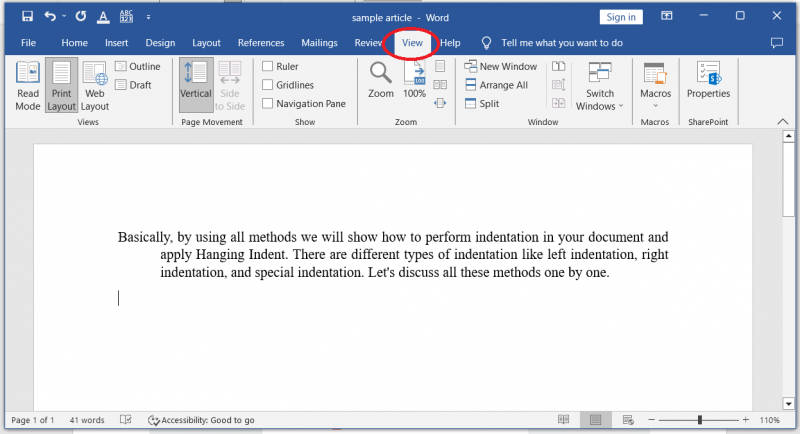
3. לאחר מכן, סמן את תיבת הסימון 'סרגל' כדי להציג את הסרגל במסמך Microsoft Word.
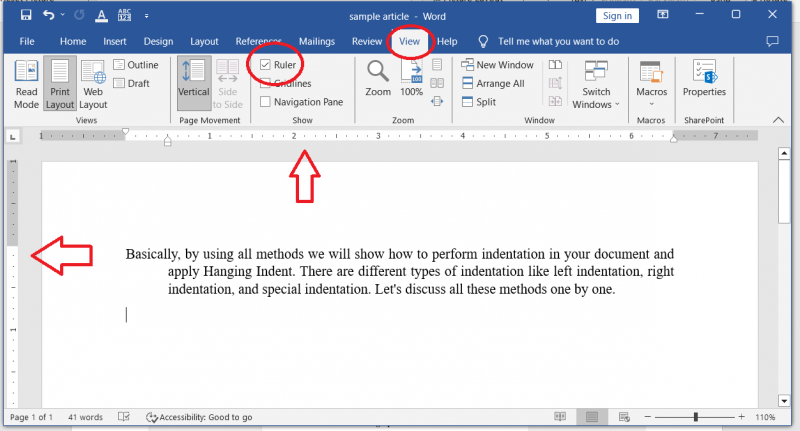
4. לאחר מכן, בחר את שתי השורות הבאות, הצב את הסמן על הסרגל והזיז את הסמן המשולש העליון של הסרגל לכיוון הצד השמאלי של המסמך עבור חצי האינץ'. בסרגל, 1 אינץ' הוא בערך 2.54 ס'מ ב-Microsoft Word.
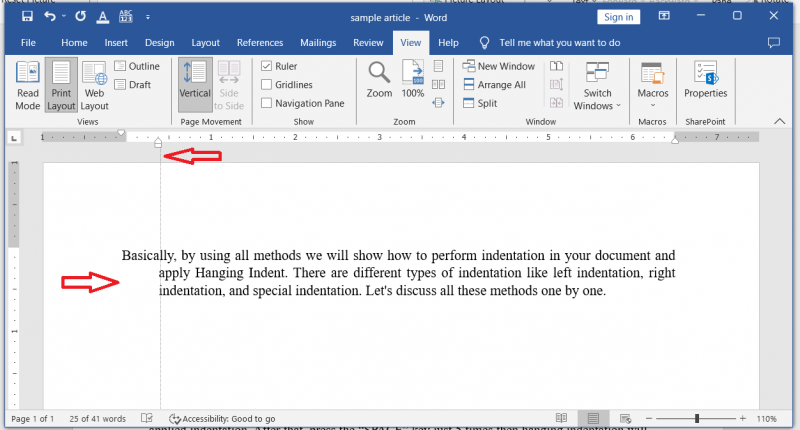
כך אנו מיישמים את ההזחה התלויה על הפסקה.
שיטה 5: שימוש בדרך הידנית
בדרך זו, נלמד כיצד להחיל את הזחה תלויה על הפסקה שנבחרה בקלות באמצעות שיטה ידנית. ראשית, בחר את השורות של פסקה במקום את השורה הראשונה שיש להחיל עם הזחה. לאחר מכן, הקש על מקש 'רווח' רק חמש פעמים. לאחר מכן, ההזחה התלויה מוחלת על הפסקה של מסמך Microsoft Word. צילום המסך של שיטה זו מצורף להלן כדי להבין טוב יותר:
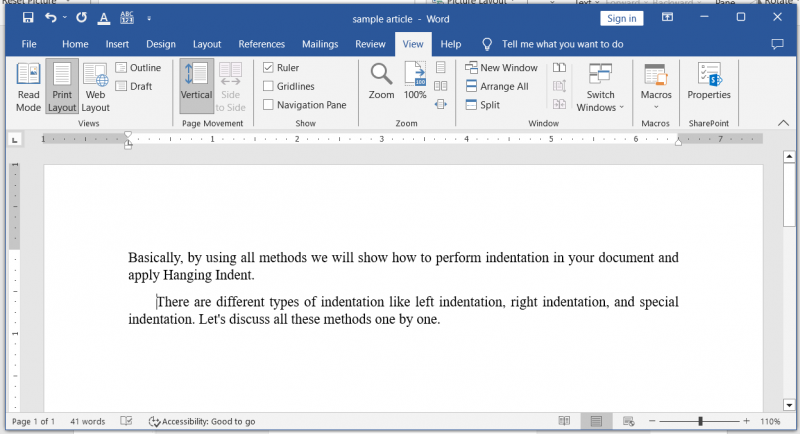
סיכום
בסופו של דבר, אנו יכולים לומר ש-Microsoft Word הציעה לנו יותר מדי מהתכונות הטובות ביותר שבהן ההזחה כלולה. הזחה היא רק הסגנון של הפסקאות, הפניות, הביבליוגרפיות וכו' שלנו. Microsoft Word מציעה לנו סגנונות פסקה שונים כמו הזחה שמאלית, הזחה ימנית והזחה מיוחדת. הזחה היא המרחק בין הטקסט לשולי המסמך. הזחה התלויה יכולה לחסוך לנו זמן ואנרגיה כדי להפוך את המסמך שלנו לעקבי וקריא בצורה מהירה מאוד. הזחה התלויה היא כלי עיצוב בעל ערך שדרכו נוכל להבין בקלות את מסמך Microsoft Word. במאמר זה, הסברנו כל שיטה בפירוט בעזרת צילומי מסך מתאימים. אני מקווה שמאמר זה יהיה מועיל עבור משתמשי Microsoft Word.